Phương pháp hiệu quả ngăn chặn Virus lây nhiễm vào USB
USB là thiết bị vô cùng tiện lợi để sao chép và lưu trữ dữ liệu quan trọng. Tuy nhiên, nếu sử dụng không cẩn thận, virus có thể dễ dàng xâm nhập vào USB và lây lan sang máy tính, gây ra những hậu quả nghiêm trọng. Trong bài viết này, Tripi sẽ chia sẻ một giải pháp hiệu quả giúp bạn bảo vệ USB khỏi sự tấn công của virus, mời các bạn cùng theo dõi.
Để bảo vệ USB khỏi virus, chúng ta có thể sử dụng phần mềm NTFS Drive Protection. Công cụ này cho phép đóng băng tạm thời USB hoặc các ổ cứng di động định dạng NTFS, giúp bảo vệ dữ liệu lưu trữ và ngăn chặn sự xâm nhập của virus. Khi kích hoạt chế độ này, không ai có thể sao chép dữ liệu mới, xóa hoặc chỉnh sửa các tệp trên thiết bị.
Điểm đặc biệt của phần mềm này là bạn có thể tạo một thư mục không bị bảo vệ, cho phép bạn sao chép và thao tác dữ liệu một cách bình thường mà không bị hạn chế.
Để tải ứng dụng, bạn hãy truy cập vào đường dẫn sau: https://www.sordum.org/8117/ntfs-drive-protection-v1-5/
Lưu ý quan trọng: Trước khi sử dụng phần mềm, bạn cần đảm bảo USB của mình đang ở định dạng NTFS. Để kiểm tra, hãy nhấp chuột phải vào ổ USB, chọn Properties và xem định dạng tại mục File system.
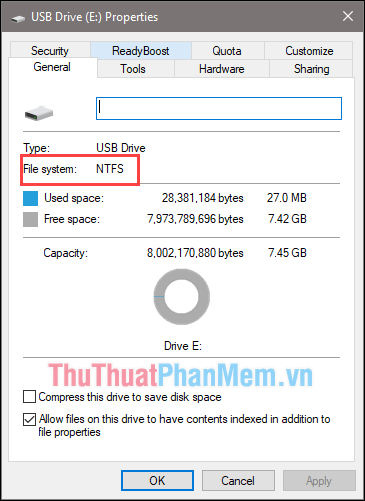
Nếu USB của bạn đang ở định dạng FAT32, bạn có thể chuyển đổi sang NTFS. Tuy nhiên, hãy lưu ý rằng việc định dạng lại sẽ xóa toàn bộ dữ liệu, vì vậy hãy sao lưu dữ liệu sang nơi khác trước khi thực hiện.
Để chuyển đổi sang định dạng NTFS, bạn nhấp chuột phải vào USB và chọn Format. Trong cửa sổ mới, chọn NTFS tại mục File System và nhấn OK. Chờ một chút để quá trình hoàn tất.
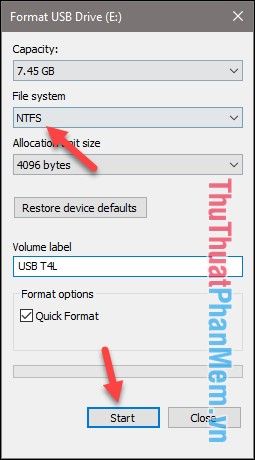
Bây giờ, bạn có thể sao chép dữ liệu trở lại USB và sử dụng phần mềm NTFS Drive Protection để bảo vệ thiết bị của mình.
Sau khi tải phần mềm về, hãy tiến hành giải nén để thu được các file cần thiết như hình minh họa. Nhấp đúp vào file .exe để khởi chạy ứng dụng.
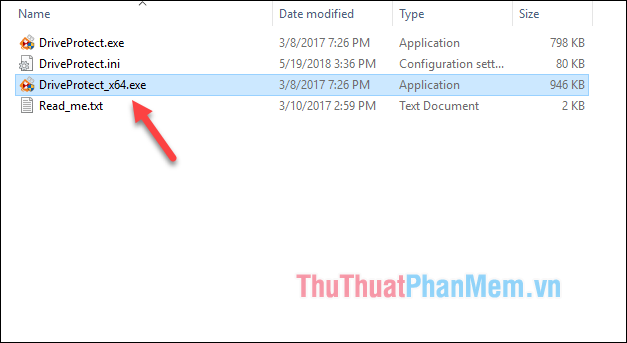
Tại giao diện chính của chương trình, bạn hãy lần lượt thực hiện các bước theo hướng dẫn dưới đây:
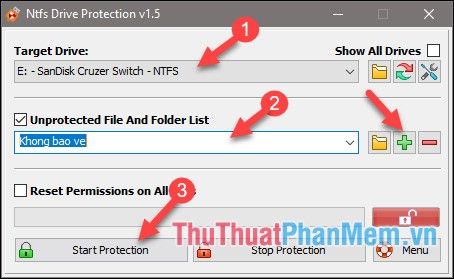
- Chọn USB hoặc ổ cứng di động mà bạn muốn bảo vệ.
- Tạo một thư mục không được bảo vệ để sao chép dữ liệu một cách bình thường (Nhập tên thư mục và nhấn vào dấu cộng màu xanh).
- Nhấn Start protection để bắt đầu quá trình bảo vệ.
USB của bạn đã được bảo vệ thành công. Khi bạn thử sao chép hoặc xóa file trong USB, hệ thống sẽ thông báo rằng bạn không có quyền thực hiện thao tác này.
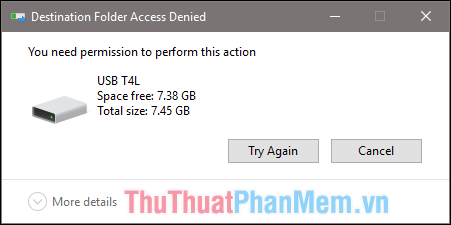
Trong USB sẽ có một thư mục không được bảo vệ mà bạn đã tạo ở bước trước. Bạn có thể thoải mái sao chép và quản lý dữ liệu trong thư mục này mà không gặp bất kỳ hạn chế nào.
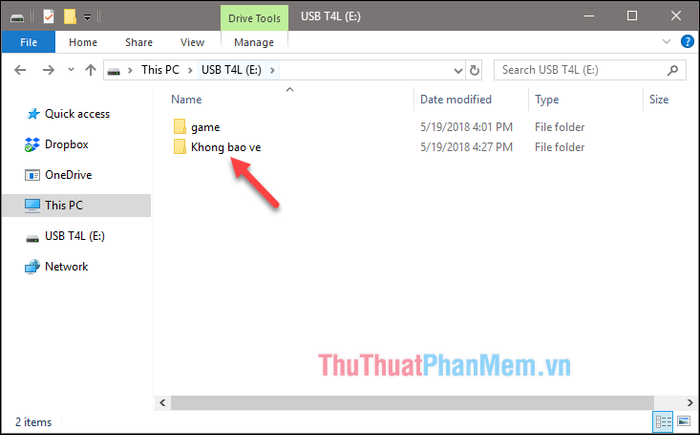
Để tắt chế độ bảo vệ, bạn chỉ cần mở phần mềm, chọn ổ USB và nhấn Stop Protection. Quá trình này sẽ kết thúc việc bảo vệ USB của bạn.
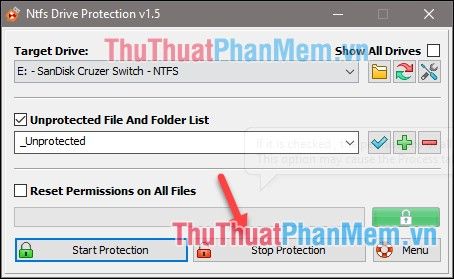
Trên đây là hướng dẫn chi tiết cách bảo vệ USB khỏi virus hiệu quả bằng phần mềm NTFS Drive Protection. Hy vọng bài viết mang lại nhiều giá trị hữu ích cho bạn. Chúc bạn thực hiện thành công!
Có thể bạn quan tâm

Top 5 quán cà phê thuyền được giới trẻ Sài Gòn săn đón nồng nhiệt

Hai điểm đến du lịch nổi bật nhất tại Mỹ Hào (Hưng Yên)

Top 10 cặp đôi đình đám trên màn ảnh Thái Lan

Cranberry, hay còn gọi là trái nam việt quất, là một loại quả đang ngày càng trở nên phổ biến. Hãy cùng khám phá 7 công dụng tuyệt vời của loại quả này và hiểu thêm về giá trị dinh dưỡng mà nó mang lại.

Top 13 quán cà phê với tầm nhìn tuyệt đẹp từ trên cao tại Đà Lạt mà bạn không thể bỏ qua


